
Peter Holmes
1
4704
1243
Pokud jste jako my, pravděpodobně máte nejrůznější světla, miniaplikace a další doplňky pro chytré domácnosti. I když existuje mnoho alternativ Philips Hue, Philips Hue je stále jednou z nejlepších inteligentních světelných souprav v okolí.
Ať už jste připojili Hue k Apple Homekit, nakonfigurovali automatizaci nebo jednoduše vylepšili Hue, stále existuje spousta upgradů, které můžete udělat.
Dnes vám ukážu, jak nakonfigurovat pohybový senzor Philips Hue a některé z jeho nejlepších použití. Začněme!
Nastavení senzoru pohybu odstínu
Po zakoupení snímače pohybu Hue je jeho nastavení snadné. Pokud jde o hardware, vše, co musíte udělat, je otevřít krabici a vyjmout plastový jazýček pro připojení baterie. Můžete ji umístit na podlahu nebo římsu, nebo ji můžete připevnit na zeď pomocí přiloženého držáku. K tomu stačí jeden šroub.

Budete muset umístit snímač pohybu na vhodné místo. To může být například na nízké úrovni v chodbě nebo v horní části místnosti v ložnici. Kamkoli umístíte senzor, věnujte pozornost tomu, kam směřuje, a přemýšlejte o tom, jaké pohyby (od lidí nebo zvířat!) Budou nebo nebudou spouštět vaše světla.
Nastavení aplikace Philips Hue
Konfigurace snímače pohybu je jednoduchý proces z aplikace Hue.
Začněte stisknutím tlačítka Nastavení ozub v pravé horní části aplikace. Přejděte dolů na Nastavení příslušenství, a vyberte Přidat příslušenství tlačítko vpravo dole.
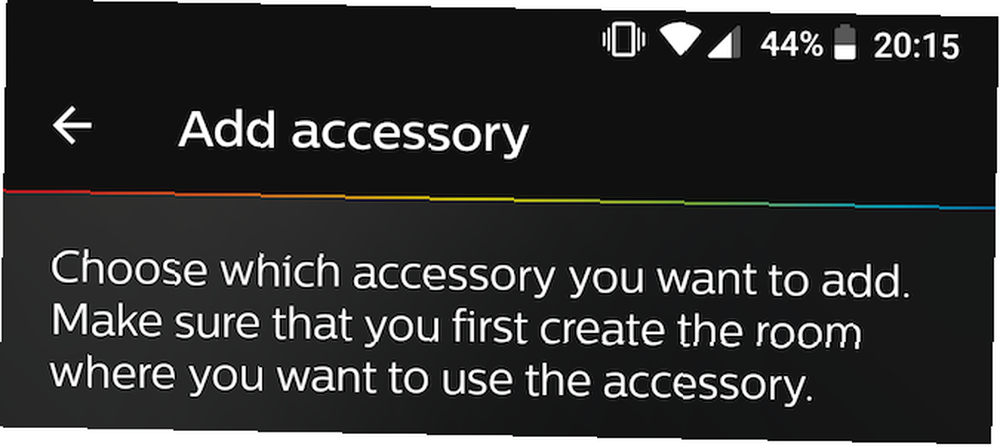
Z této nabídky vyberte Čidlo pohybu odstínu. Přidejte čidlo stránka vám poskytne několik základních pokynů k instalaci, ale už jste to udělali! Nyní byste měli na přední straně senzoru blikat oranžová LED. Vybrat LED bliká tlačítko pro zahájení procesu párování. Pokud tato LED pro vás nebliká, přejděte dolů k níže uvedenému řešení.
Po spárování postupujte podle pokynů na obrazovce a vyberte, kterou místnost a světla bude tento senzor ovládat. Je možné je změnit později, takže se nemusíte bát chyby.
Co dělat, když nebliká světlo
Pokud při pokusu o párování nemáte blikající světlo, může to mít několik důvodů. Možná jste baterii připojili už dávno a senzor odešel spát. Možná jste si zakoupili senzor z druhé ruky a je stále spárován se systémem předchozího vlastníka. Ať už je důvod jakýkoli, oprava je stejná.

Pomocí malého špendlíku nebo sponky na papír vyhledejte Založit tlačítko na zadní straně jednotky. Toto je malá díra nahoře, označená “založit”. Pomocí nástroje pro kutily krátce stiskněte tlačítko skryté uvnitř této díry. Právě jste resetovali senzor a vaše LED by měla začít znovu blikat.
Pokud si to ještě pořád odmítne pracovat, možná budete muset vyměnit baterie. Senzor odstínu má dvě baterie AAA, které by měly vydržet dva až tři roky. Pomocí malého šroubováku odstraňte zadní kryt, vyměňte baterie a znovu utěsněte jednotku. Možná budete muset zařízení resetovat znovu.
Konfigurace snímače pohybu odstínů
Jakmile máte nastaven senzor, je to jednoduchý proces úpravy nastavení a konfigurace automatizace.
Z výše uvedeného Nastavení menu, zvolte Nastavení příslušenství. Nyní byste měli vidět svůj senzor spolu s dalším příslušenstvím, které můžete mít. Odtud můžete použít přepínací tlačítko napravo od vstupu senzoru pro zapnutí nebo vypnutí tohoto senzoru. Možná budete chtít zakázat, pokud máte večírek nebo hosty, v závislosti na vašem použití.
Po výběru senzoru se dostanete na Konfigurace senzoru stránka. Zde můžete vyladit, upravit a skutečně přizpůsobit automatizaci senzorů Hue.
První položka je název senzoru. To je zvláště užitečné, pokud máte několik senzorů.
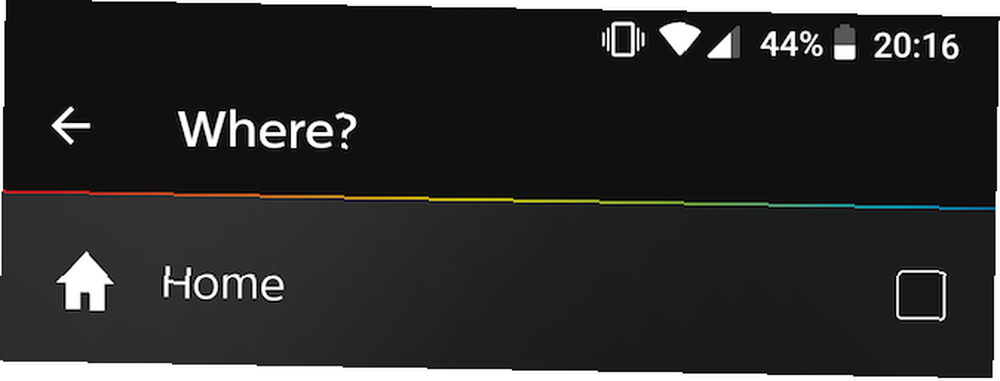
Další, je Kde tlačítko, Zde si můžete vybrat, která místnost bude tímto senzorem ovlivněna. Z tohoto nastavení nemůžete vybrat konkrétní světla ani vybrat více než tři místnosti. Tím je zajištěno, že senzor rychle reaguje na jakýkoli pohyb.
Pod podpoložkou Když je detekován pohyb, můžete nastavit, co se má stát, když pohybujete a spouštíte senzor. Pomocí Den a Noc časové posuvníky, můžete vytvořit dva různé časové úseky (jeden pro denní, druhý pro noční čas). Není možné tyto časy překrývat, takže změna jednoho posuvníku ovlivní ten druhý.
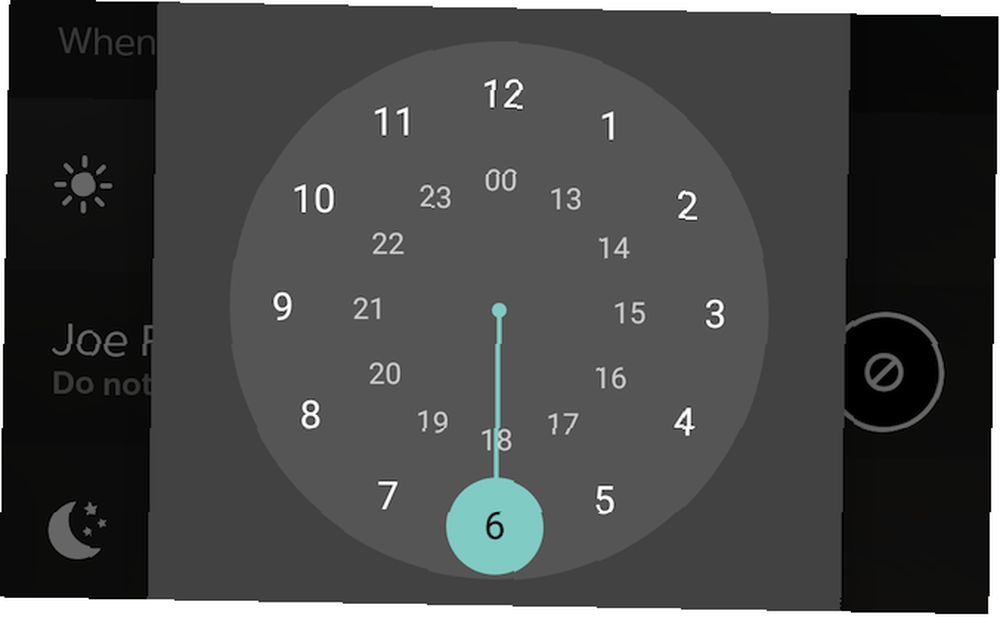
Pod pokaždé, když je výběr, je akce. Zde si můžete vybrat, kterou scénu aktivovat při detekci pohybu. Můžete také nakonfigurovat odstín, aby neudělal nic, což může být v určitých situacích vhodnější.
Jeden skvělý trik je zde umožnit velmi slabé noční osvětlení během nočních hodin - nastavení, které je zvláště užitečné, pokud máte malé děti.
Pod podpoložkou Když není pohyb, můžete si vybrat, co dělat, když svítí světla, ale nikdo už není v okolí. Po Tlačítko umožňuje zvolit dobu trvání od jedné do šedesáti minut, ale je omezeno na předdefinované možnosti.
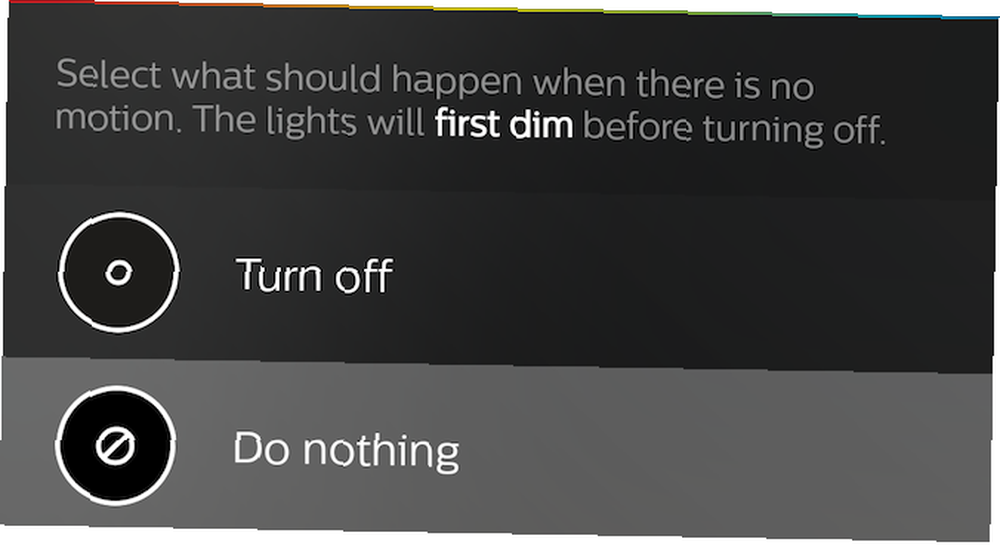
Pod tímto tlačítkem je název místnosti, ke které je senzor připojen. Vyberte tuto možnost, abyste vybrali, co dělat po době bez pohybu. Vaše možnosti jsou zde mírně omezené. Můžeš si vybrat Nedělat nic, nebo Vypnout.
Pokročilé možnosti
Naše poslední podpoložka má název Pokročilé možnosti. Vybrat Citlivost na denní světlo a poté posunutím posuvníku nahoru nebo dolů upravte, jak citlivý je senzor během jasného světla. To do jisté míry závisí na dostupných světelných podmínkách, které se mohou během dne měnit.
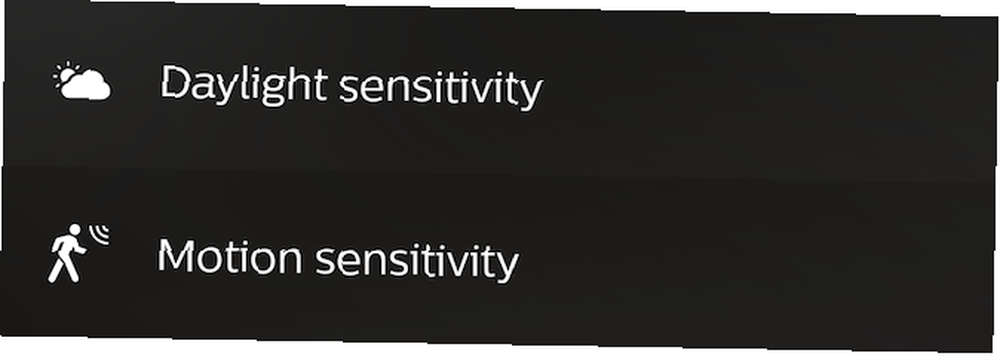
Citlivost na pohyb tlačítko vám poskytuje způsob, jak přizpůsobit citlivost senzoru na pohyb. Můžete si vybrat Nízký, Střední, nebo Vysoký tady. Vyšší nastavení znamená, že senzory spustí menší pohyby. Nižší nastavení znamená mnohem větší pohyby.
Poslední dvě tlačítka jsou Reset a Odstranit. Pravděpodobně je budete chtít použít pouze v případě, že přesunete senzor na nové místo nebo jej již nevlastníte.
Co nemůže udělat snímač pohybu Philips Hue?
I když je pohybový senzor Philips Hue skvělým zařízením, má několik omezení. Není možné nakonfigurovat několik různých akcí na základě doby, kdy je podporován pouze den nebo noc. Nemůžete si vybrat jednotlivé žárovky, pouze pokoje. Nemůžete nakonfigurovat senzor tak, aby ignoroval pohyb, pokud byla světla zapnuta ručně.
Navzdory těmto omezením je senzor pohybu Hue stále skvělým zařízením a vy sami dlužíte, že si jej koupíte, pokud vlastníte jakékoli žárovky Philips Hue. 7 nejlepších aplikací Philips Hue pro Android a iPhone 7 nejlepších aplikací Philips Hue pro Android a iPhone Hledáte nejlepší aplikace Philips Hue, které můžete použít s chytrými světly? Zde je několik skvělých aplikací pro iPhone a Android. .
Pokud máte dovednosti, uvažovali jste o vytvoření vlastního snímače pohybu Hue? I když je to náročné, přístup pro kutily vám může ušetřit nějaké peníze, pokud potřebujete velké množství senzorů.











